| Все темы | Напишите письмо | Закрыть |
Необходимо проверить нахождение письма в таких папках как Нежелательные, Спам. Вполне вероятно письмо попало в эту папку, по причине того, что ранее с данного адреса вы еще не получали писем, и ваш почтовый клиент решил что это спам.
Необходимо действовать по следующим шагам:
Если у вас уже есть договор аренды с компанией 1С-Рейтинг, тогда менеджер должен выслать на ваш почтовый ящик письмо с приглашением на подключение. Если письма вы не получили, то попробуйте найти его в папке "Нежелательная почта" или "Спам" вашего почтового клиента (Microsoft Outlook, Windows Mail, Mail.Ru, Gmail или другие). Если письма там все таки нет, то обратитесь к менеджеру для повторной отправки приглашения.
Зарегистрируйтесь по ссылке из письма и следуйте инструкциям "Загрузка данных в сервис 1cFresh" и "Создание новых пользователей".
Если вы начали учет "с нуля", то выполните первоначальную настройку информационной базы с помощью консультанта Платной линии консультации 1С-Рейтинг. Спланировать консультацию можно с вашим менеджером по телефону +7 7232 20 30 80.
Да, для этого используется механизм расширений.
Расширение конфигурации разрабатывается и отправляется на согласование в техподдержку сервиса "1С в облаке" по инструкции
Если на вкладке "Адаптация" менеджера сервиса вам не доступны кнопки "Добавить" над таблицей расширений и внешних обработок, тогда вам следует обратиться к менеджеру по телефону +7 7232 20 30 80 с просьбой предоставить такой доступ для вас.
После применения расширения всем пользователям приложения необходимо перезайти в базу, после чего они начинают работать в измененной конфигурации.
Да, если вам необходимо добавить в приложение обработку и/или отчет, которую разработал для вас программист 1С, то ее необходимо добавить в Личный кабинет (Менеджер сервиса), в разделе "Адаптация" и отправить на согласование в техподдержку сервиса "1С в облаке" следуя инструкции.
Обновление конфигурации происходит в течение 24 часов после выхода релиза типовой конфигурации.
Сеансы пользователей отображаются в "Личном кабинете", кнопка "Активные пользователи"
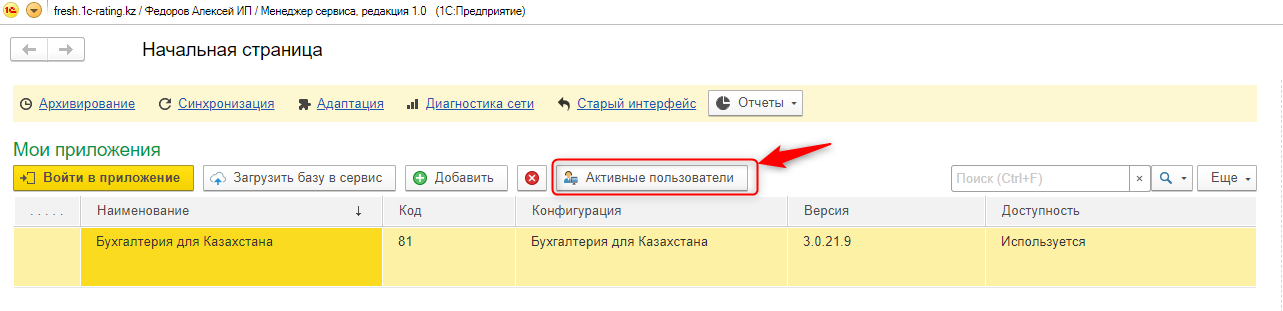
Далее будет открыто окно с списком текущих активных сессий.
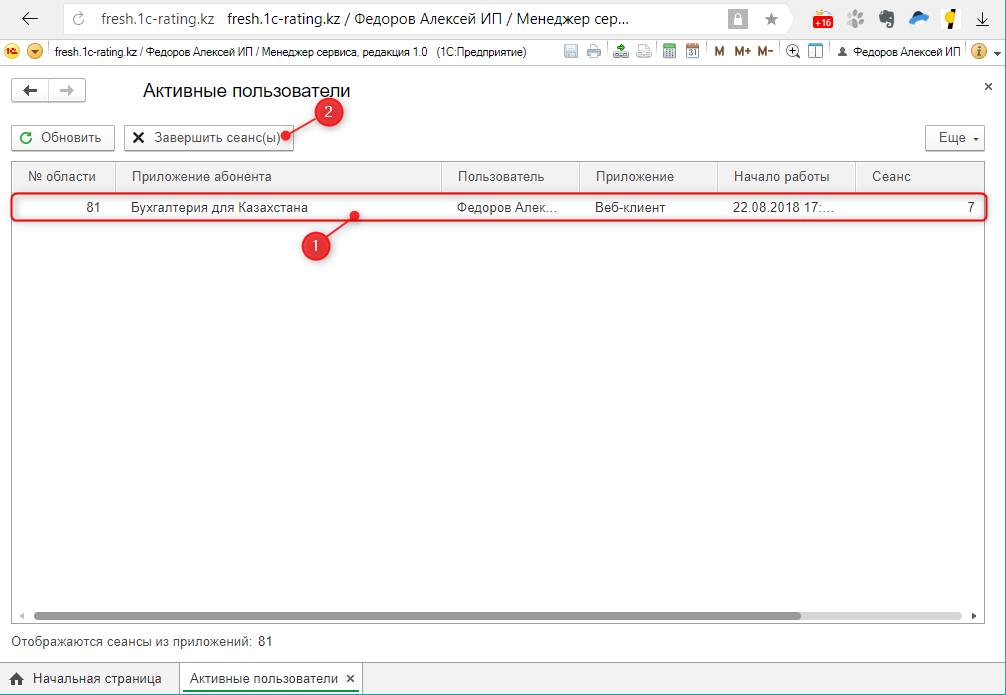
Необходимо выбрать строку (1) или несколько и нажать на кнопку "Завершить сеансы" (2). В результате будет задан вопрос "Завершить выбранный сеанс (сеансы). Вы уверены?"
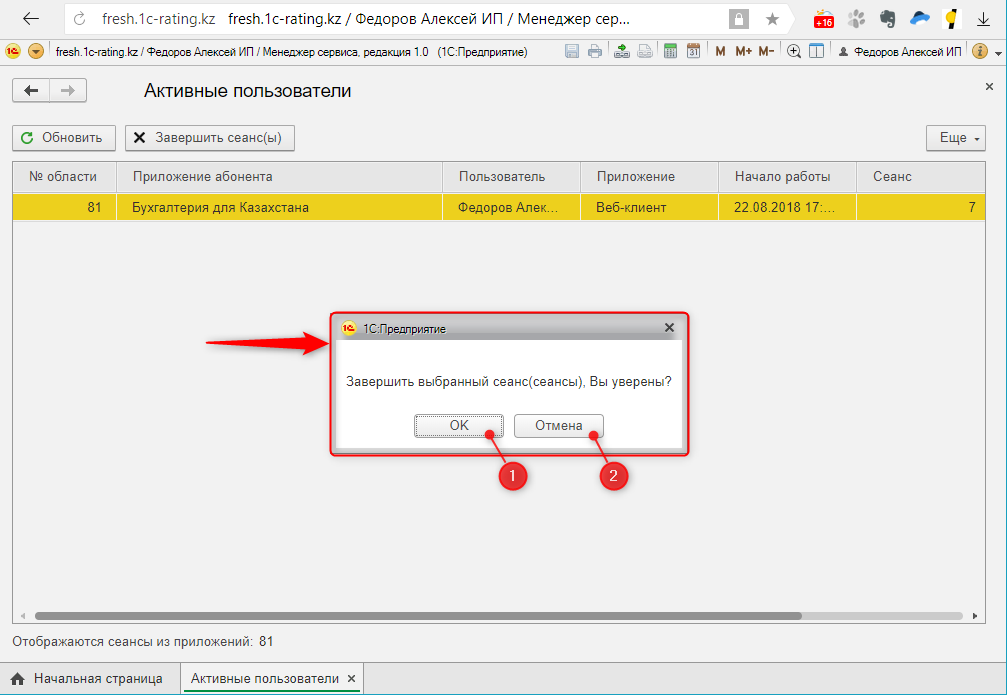
При нажатии на ОК (1) сеанс будет завершен. По кнопке "Отмена" (2) диалог будет закрыт и выбранный сеанс не будет завершен.
 Ваше приложение готовится к использованию. Пожалуйста, подождите.
Ваше приложение готовится к использованию. Пожалуйста, подождите.